Сегодня мы поговорим на такую тему, как запускать приложения на Android в изолированной среде. Что такое «изолированная среда»? — это когда приложение не видит остальные программы, установленные на вашем смартфоне и не может с ними взаимодействовать (в операционной системе Windows такой режим называется «песочницей»). При этом оно никак не ограничено в плане функционала, просто приложение думает, что оно одно единственное установлено на вашем смартфоне. Таким образом вы можете не беспокоиться о сохранности своих личных данных — для изолированного приложения создается виртуальное хранилище (оно никак не связано с физической памятью вашего смартфона, то-есть доступа к вашим данным у него нет). В конце вас будет ждать видеоинструкция *
Но если опустить вопросы безопасности, песочница дает целый ряд преимуществ, которые недоступны при обычном клонировании приложений.
Обложка выпуска. Почему такой акцент на оболочке от Xiaomi? Все дело в том, что на прошивках этого разработчика заблокирована функция переключения между профилями.
Sandboxie — запуск программы в песочнице
- удаленные программы нельзя восстановить или отследить (они не фиксируются в журналах Android);
- приложения установленные в изолированную среду не расходуют никаких дополнительных ресурсов вашего смартфона (или планшета); когда вы завершаете с ними работу — они попросту уходят в режим гибернации (настройка по умолчанию), но если есть необходимость, чтобы программа работала в фоне, то ей можно выдать соответствующее разрешение;
- если приложение отказывается запускаться, из-за того, что на вашем смартфоне установлено «нежелательное» ПО, то изолированный запуск решит эту проблему | приложение «Телекард» (это официальный клиент Газпромбанка) отказывается запускаться на телефоне, если там установлена программа «AnyDesk», которая предназначена для удаленного управления компьютером или смартфоном (ЕСЛИ ПОЛЬЗОВАТЕЛЬ СОБСТВЕННОРУЧНО НАСТРОИТ такое СОЕДИНЕНИЕ МЕЖДУ СВОИМ ПК И ТЕЛЕФОНОМ, по-другому никак не подключиться). Так вот «Телекард» почему-то реагирует только на «AnyDesk» и полностью игнорирует «TeamViewer», хотя обе программы выполнят одни и теже задачи, и выводят уведомление о том, что к вашему смартфону осуществленно удаленное подключение. Мне нужно и банковское приложение, и мой «AnyDesk», потому что я им пользуюсь чуть ли не каждый день. Что делать? Установить «Телекард» в изолированную среду;
- все приложения, которые были установлены в песочницу, можно удалить одним разом за пару секунд.
- вы полноценно устанавливаете приложения в изолированное хранилище, то-есть в отличие от клонов — нет никакой необходимости, чтобы программа была и там, и там | вы можете установить программу в одном единственном экземпляре и она будет находиться только в вашей песочнице.
Программа, о которой сегодня пойдет речь, работает даже на азиатских прошивках, типа EMUI, MIUI, Flyme OS и им подобных.
КАК ЗАПУСТИТЬ НЕСКОЛЬКО CSGO НА КОМПЬЮТЕРЕ [ПЕСОЧНИЦА STEAM]
Одна система. Два хранилища. И там, и там могут быть установлены разные приложения. Работают они параллельно друг другу и не создают никакой дополнительной нагрузки на ваш смартфон! Удобно, безопасно, быстро и самое главное конфиденциально!
Shelter и Island — что выбрать?
Приложения «Shelter» и «Island» делают одно и тоже — их функционал мало чем отличается друг от друга. Единственное что «Shelter» официально работает только на чистом Android’е — тот самый, который от Google (аппараты Pixel, Nokia, смартфоны линейки Android One и т.д.). Сейчас найти в рознице смартфон, где будет установлен «оригинальный» Android, довольно трудно. Это уже удел гиков.
В любом случае «Shelter» очень удобная и понятная программа. Если у вас чистый Android, то смело устанавливайте ее себе на телефон и пользуйтесь! Я же расскажу о том, как правильно установить и настроить приложение » Island » на сторонних оболочках (показывать буду на примере MIUI).
Если вы хотя бы раз клонировали приложение на своем смартфоне, то вам необходимо будет сделать следующее | если такого не было, то просто пропустите первые 3 пункта инструкции:
Настройки клонов находятся в приложении «Безопасность».
- удалить все клоны;
- пройти в раздел настроек «Клонирование приложений» и удалить все «аккаунты клонов» (если некоторые пункты инструкции вызывают у вас затруднения, то в конце этой публикации будет доступна ссылка на видеоинструкцию);
- перезагрузить смартфон.
Устанавливаем приложение «Island» https://play.google.com/store/apps/details?id=com.oasisfeng.islandgl=US (официальный магазин Google Play | ссылка на «Shelter» будет в самом конце статьи). Запускаем ярлык программы. » Island » спросит вас, готовы ли вы создать «рабочий профиль» на телефоне? У вас 2 варианта: «Принять и продолжить» (установить изолированное пространство), либо «Закрыть» (завершить работу программы). Естественно мы выбираем первый предложенный вариант.
Рабочий профиль может создаваться от 10 до 30 секунд (максимум минута). Поэтому, если вам покажется, что ваш телефон завис — просто дайте программе закончить начатое и не закрывайте ее, и не выходите на рабочий стол. Лучше отложите свой телефон в сторону.
Что такое рабочий профиль? Он был создан компанией Google для корпоративных пользователей. Если у вас есть «фирменный» софт, который используется в стенах вашей компании, либо IT-специалисты работодателя могут удаленно подключаться к вашему смартфону, чтобы должным образом настроить те или иные программы, то на аппарате включают специальный «рабочий профиль». Таким образом Googe гарантирует вам, что работодатель не сможет получить доступ к вашим личным данным: фотографиям, перепискам в мессенджерах и соц.сетях, и т.д.
» Island » создает корпоративный профиль, где единственным IT-специалистом будете только вы — соответственно вы сможете устанавливать в закрытое хранилище любой софт, который будет невидим для всей остальной системы Android. Как например, поступил я с приложением»Телекард» (больше он на «AnyDesk» уже не ругается).
Теперь давайте разберем интерфейс программы
Обратите внимание! 2 магазина приложений Google Play. Слева системный и справа «корпоративный». Внутри Android уже установлен клиент Дзен, а вот на рабочем профиле его нет. При желании программы можно устанавливать только в корпоративный профиль.
Интерфейс максимально простой. Перенести программы в корпоративный профиль можно тремя способами:
- «MAINISLAND» (главный остров) — это основное хранилище, где установлены все ваши приложения. Если вы хотите какое-то из них перенести в песочницу, то просто выбираете его и жмете на иконку копировать (плюсик в контекстном меню, зеленая галочка на снимке). Тогда программа скопируется в «ISLAND». Все теперь оба эти приложения работают независимо друг от друга, только «клон» не может получить доступ к данным, которые находятся на основном острове. Если есть необходимость — «оригинал» можно удалить, это никак не скажется на работоспособности программы в песочнице.
- Во время создания рабочего профиля, «Island» делает изолированные копии магазина Google Play, приложений Загрузки и Безопасность, сервисов Google, и браузера Google Chrome. Все ярлыки появятся на рабочем столе вашего смартфона. Поэтому вы можете просто запустить «изолированный» Google Play и уже оттуда загрузить нужные вам приложения. При этом в отличие от клонов, программы будут находиться ТОЛЬКО в изолированном хранилище.
- Если у вас есть apk-файл нужного приложения, то просто открывайте файловый менеджер и вручную инсталлируйте программу, используя » Island App Installer » и тогда она автоматически установится в изолированное хранилище.
Если хотите установить приложение в изолированную среду, то используйте не системный «Установщик пакетов», а «App Installer». Обратите внимание! Последние 2 снимка. То, о чем я говорил в самом начале. Изолированный «Телекард» не видит AnyDesk.
Очень надеюсь, что данный материал вам понравился. Всем добра! И подписывайтесь на мой канал — здесь каждую неделю выходит подобная годнота: обзоры фильмов, игр и многое другое ✌
Ссылки на чудо (Google Play и YouTube):
- » Shelter » — https://play.google.com/store/apps/details?id=net.typeblog.sheltergl=US
- » Island » — https://play.google.com/store/apps/details?id=com.oasisfeng.islandgl=US
Источник: dzen.ru
Песочница Windows: как работать с изолированной тестовой средой Windows 10
Песочница Windows (оригинальное название Windows Sandbox) – это внедрённая в Windows 10, начиная с её версии 1903 , отделённая среда тестирования сомнительного ПО. Каждый раз запускаемая эта среда являет собой чистую Windows 10 той же версии 1903, но работающую с некоторыми ограничениями. В этой среде можно запускать скачанные с левых сайтов программы, применять твики кастомизации и вносить в систему прочие рискованные настройки, распаковывать подозрительные файлы, сёрфить по низкосортным сайтам.
И даже намеренно запускать вирусы и прочие зловреды. Песочница надёжно изолирована от среды реальной Windows 10: распространённое в первой зло уйдёт в небытие вместе с её закрытием и не проникнет в среду второй. Что являет собой Windows Sandbox? И как её активировать в Windows 10?
Что такое песочница Windows
Песочница ещё на стадии тестирования инсайдерских сборок готовящегося накопительного обновления за первое полугодие 2019 года произвела на инсайдеров фурор как реально стоящая системная новинка. Но, увы, долгое время после официального выпуска обновления работа Windows Sandbox в русскоязычных сборках Windows 10 1903 завершалась ошибкой. Microsoft потребовалось несколько месяцев, чтобы устранить эту ошибку. И вот уже мы можем беспрепятственно работать с песочницей.
Windows Sandbox – это не предустановленный изначально системный компонент, а активируемый по необходимости. Активирован он может быть в 64-битной Windows 10, начиная с редакции Pro и, как уже говорилось, начиная с версии 1903. Есть ещё требования, вытекающие из специфики работы гипервизоров:
• Компьютер должен поддерживать аппаратную виртуализацию, и она должна быть включена в BIOS;
• Должно быть не менее 4 Гб RAM;
• Желательно иметь двухъядерный процессор.
Как видим, большая часть условий активации песочницы такие же, как и для активации штатного гипервизора Hyper-V . Ведь именно на технологии Microsoft Hyper-V базируется работа Windows Sandbox. Но песочница – это ограниченная среда виртуализации. Мы не можем экспериментировать с эмуляцией аппаратной части, не можем выбирать версию Windows, да и та, что есть, среда виртуальной «Десятки» являет собой эмулятор настоящей системы лишь в части использования классического функционала. В ней представлены только отдельные системные приложения формата UWP, нет Microsoft Store , и, соответственно, нет возможности устанавливать из него UWP-приложения.
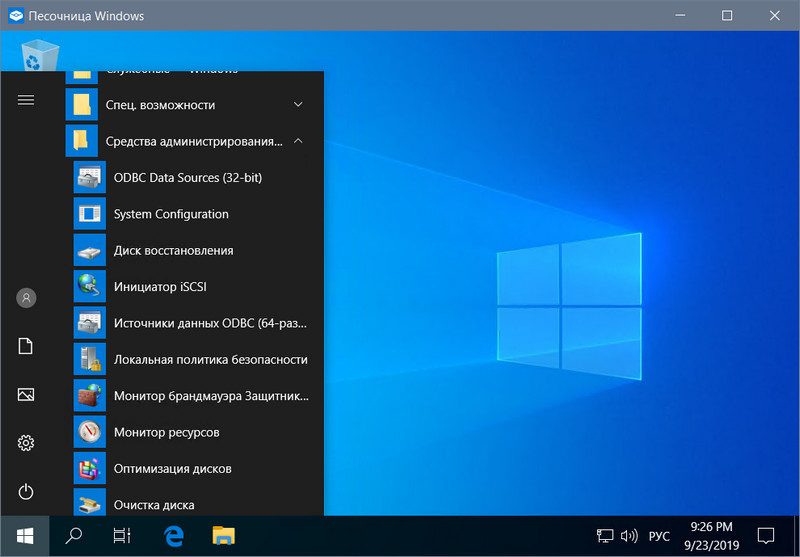
Есть и другие ограничения в работе виртуальной системы песочницы — например, недоступность запуска системного управления дисками. То ли это временный баг, то ли специально задуманное ограничение – неизвестно. Но в любом случае в части переразметки дискового пространства в среде Windows Sandbox не поэкспериментируешь. Дисковое пространство являет собой единственный диск С небольшого размера.
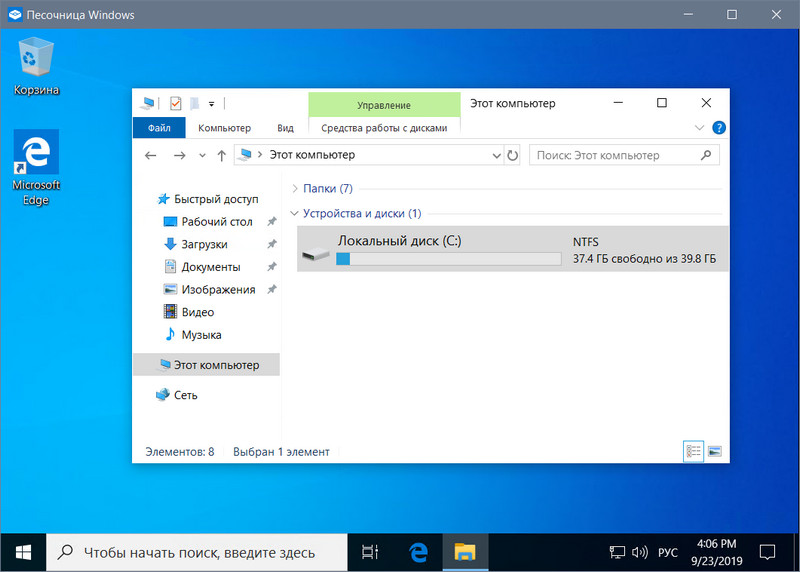
Сообщение песочницы с реальной Windows 10 возможно только путём двустороннего копирования файлов. Никакие устройства информации компьютера, отображаемые в среде реальной «Десятки», не могут быть подключены к среде виртуальной системы. Как и не может быть никаких общих папок между системами. Доступ к Интернету в виртуальной системе песочницы обеспечивается автоматически создаваемым эмулятором сетевого устройства – адаптером Hyper-V.
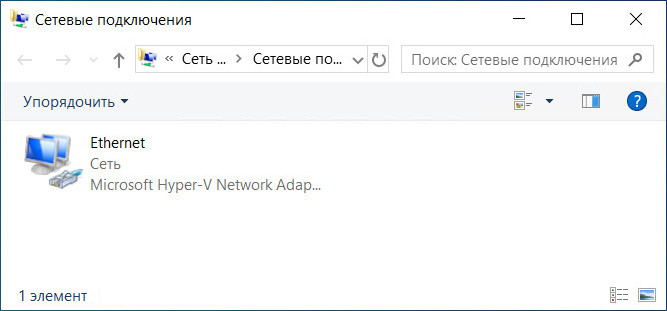
Вне зависимости от того, активирована ли реальная Windows 10, виртуальная среда песочницы – это система в триальном режиме. Тестовая среда не рассчитана на персонализацию, а это единственное, на что влияет отсутствие активации из ограниченного круга возможностей изолированной среды.
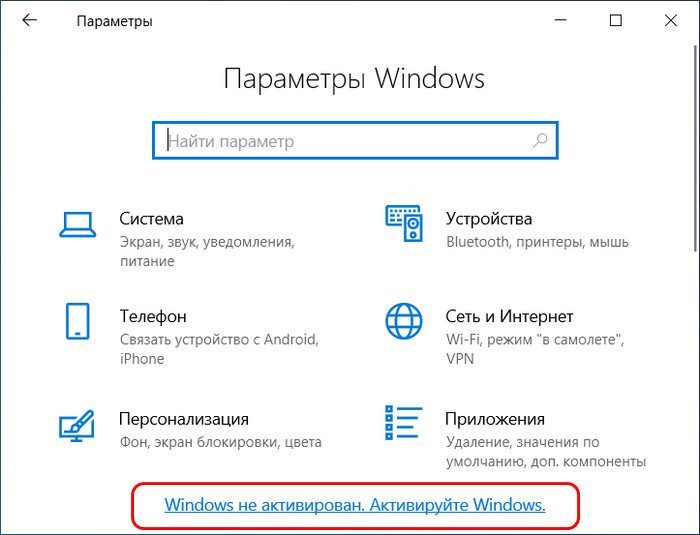
Windows Sandbox – это приложение без каких-либо настроек. Мы используем это приложение как есть, всё, что нам доступно (возможно, пока что) – это возможность развернуть приложение на весь экран. И работать со средой песочницы, как в среде обычной Windows.
Принцип работы песочницы – сохранение изменений только до момента закрытия приложения, выключения или перезагрузки виртуальной системы. Из чего вытекает ещё одно ограничение: мы не сможем экспериментировать с настройками и софтом, требующим для внесения изменений перезагрузку системы или применение операций в режиме предзагрузки.
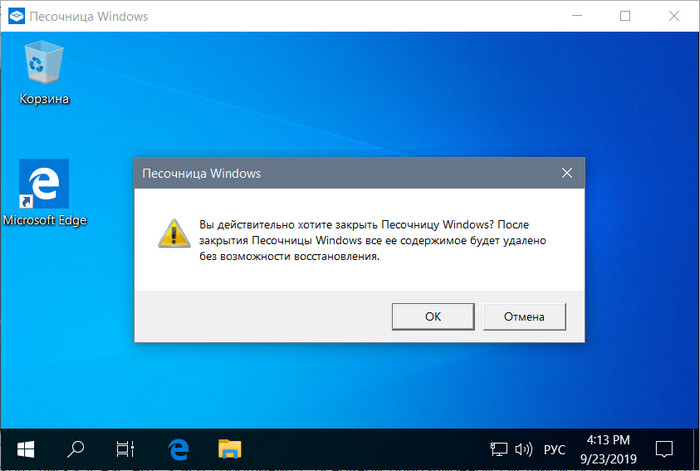
Такая вот у Windows 10 теперь есть песочница. Функция эта, безусловно, рассчитана на начинающих пользователей. Ну или пользователей опытных, однако не имеющих времени на активные эксперименты и работу с полноценными гипервизорами. И, кстати, ещё один недостаток обнаружат те, кто параллельно работает с полноценными гипервизорами – программами VirtualBox или VMware.
Песочница конфликтует со сторонними программами виртуализации операционных систем. При активном компоненте Windows Sandbox виртуальные машины VirtualBox или VMware не будут запускаться. Песочницу надо будет деактивировать и отключить запуск Hyper-V в командной строке.
Как активировать песочницу
Чтобы активировать Windows Sandbox, жмём клавиши Win + X . Выбираем «Приложения и компоненты».
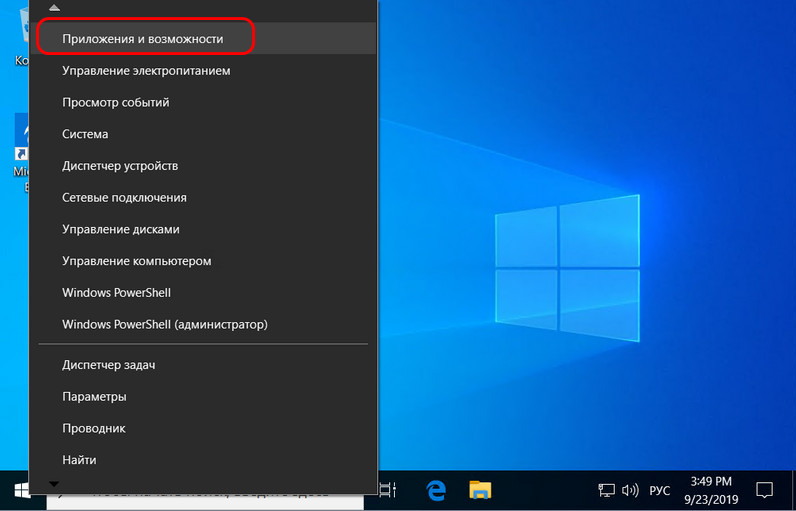
Кликаем ссылку «Программы и компоненты».
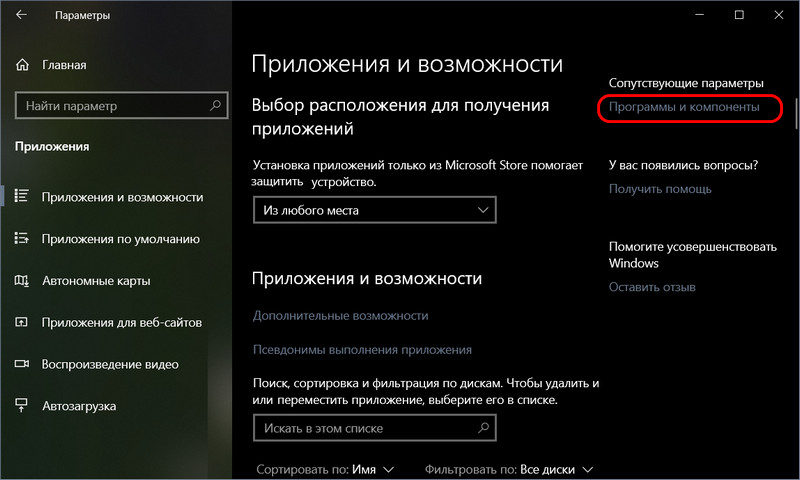
Далее жмём «Включение и отключение компонентов».
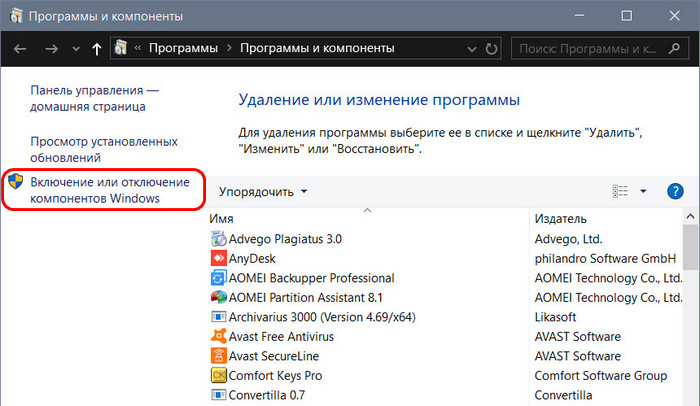
В перечне ищем пункт «Песочница Windows» и ставим галочку компонента.
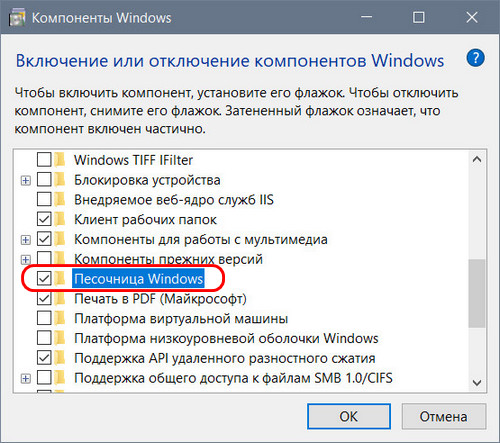
Ожидаем применения изменений и перезагружаем компьютер.
Источник: www.white-windows.ru
Windows 10: как включить и пользоваться песочницей Windows SandBox
Песочница Windows – это встроенный инструмент Windows 10, позволяющий запускать любые приложения в изолированной виртуальной среде. Программы, запущенные в песочнице, не взаимодействуют с основной хост-системой, а после закрытия окна Windows SandBox все файлы и приложения в ней удаляются.

На каких компьютерах будет работать песочница Windows (минимальные требования):
- Windows 10 Pro или Enterprise 32 или 64-бит;
- 4 ГБ оперативной памяти (рекомендуется 8 ГБ);
- 1 ГБ свободного дискового пространства;
- 2-ядерный процессор (рекомендуется 4-ядерный процессор с поддержкой технологии HyperThreading);
- Включение виртуализации в BIOS.
Как включить Windows SandBox в Windows 10
С помощью «Включение или отключение компонентов Windows»
- Откройте меню Компоненты Windows: Панель управления → Программы → Программы и компоненты → Включение или отключение компонентов Windows (также вы можете использовать поиск Windows 10 – просто начните вводить «компонент…» → в результатах поиска нажмите «Включение или отключение компонентов Windows»);

- Найдите, прокрутив список компонентов, пункт «Песочница Windows» → отметьте его → нажмите OK;

- Перезагрузите компьютер.

С помощью Командной строки
- Запустите Командную строку от имени администратора (в поиске Windows 10 введите cmd → Кликните правой кнопкой мыши по «Командная строка» → «Запуск от имени администратора»);

- Для включения песочницы выполните следующую команду: Dism /online /Enable-Feature /FeatureName:”Containers-DisposableClientVM” -All
- Перезагрузите компьютер;

- Для отключения: Dism /online /Disable-Feature /FeatureName:”Containers-DisposableClientVM” (чтобы изменения вступили в силу также требуется перезагрузка).
Обратите внимание: включение компонента «Песочница Windows» вызывает ошибку установки BlueStacks 5
Как пользоваться встроенной песочницей Windows 10
- Запустите песочницу Windows (найдите ярлык приложения в меню Пуск или начните вводить Sandbox… в поиске Windows 10);

- Скопируйте исполняемый файл с основной хост-системы (например, .exe файл установщика той или иной программы);
- Вставьте его в песочницу (например, на рабочий стол);
- Запустите установщик с программой → установите программу и используйте её как обычно;

- Когда вы закончите экспериментировать с программой (файлами и так далее), вы можете просто закрыть окно песочницы. Если вы закроете окно, то всё содержимое песочницы будет удалено без возможности восстановления (появится соответствующее уведомление, см. скриншот).

Заключение
Windows 10 позволяет запускать любые приложения в собственной изолированной виртуальной среде – песочнице Windows SandBox. Данный инструмент достаточно легко включить и использовать (компонент отключен по умолчанию), не прибегая при этом к сторонним решениям подобного рода, например, таким как Sandboxie.
А вдруг и это будет интересно:
- Windows 10: отображение информации о предыдущих попытках входа
- Как раздавать Wi-Fi с ноутбука в Windows: программы для раздачи
- Демонстрация экрана в Telegram на ПК или смартфоне
- SHAREit: передача файлов со смартфона на компьютер по Wi-Fi
- Русификация браузера Cyberfox
- Как создать резервную копию Windows 10
Источник: alpinefile.ru